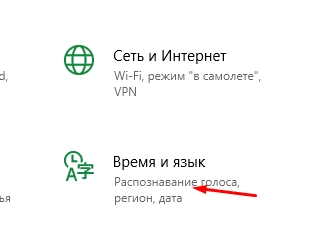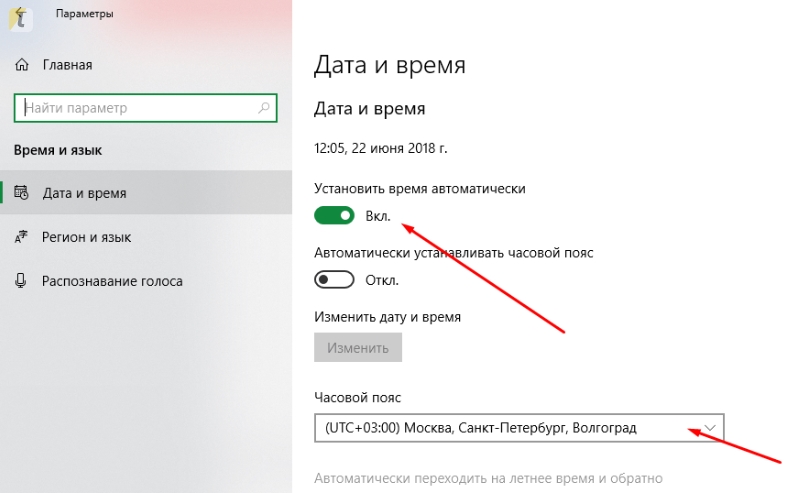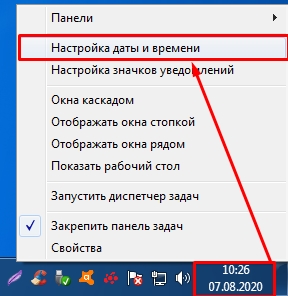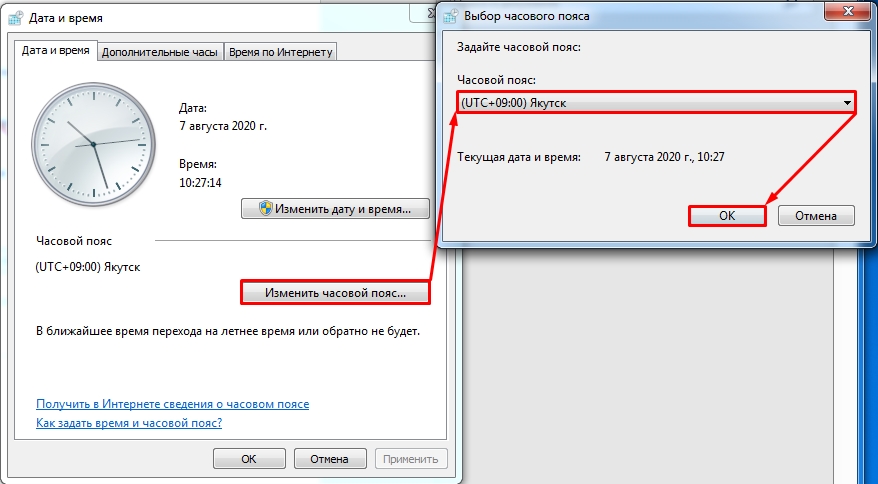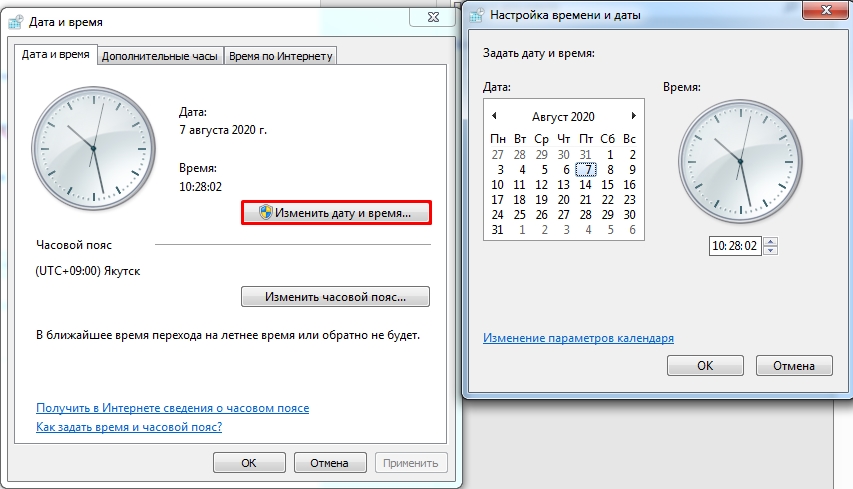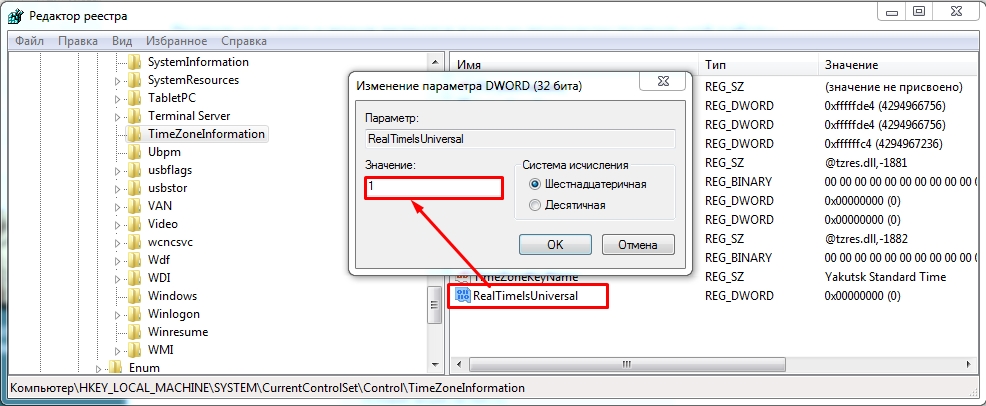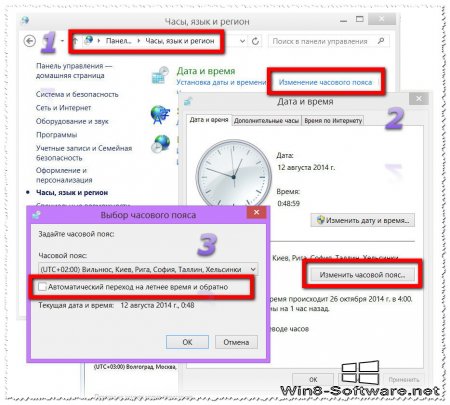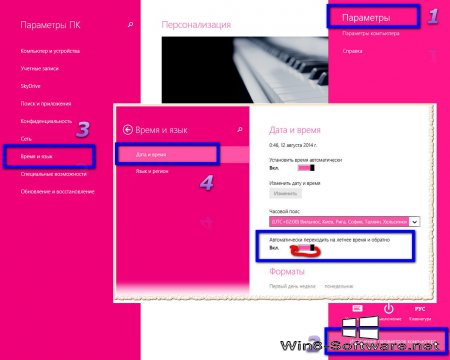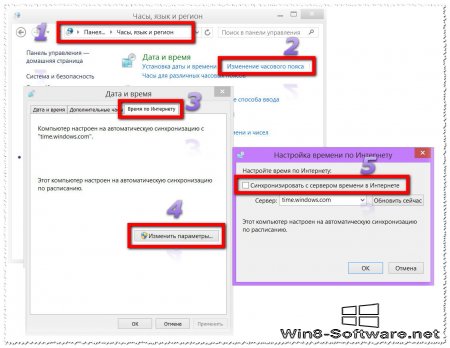- Потерянное время: сбои часов на «семерке»
- Причины неполадок с системным хронометром
- Почему на компьютере сбивается время: 3 популярные причины
- Села батарейка
- Часовой пояс
- Ничего не помогло
- Почему сбивается время и дата на компьютере (Windows 7) и что делать?
- Отмените синхронизацию времени с сервером
- Перевод часов на летнее или зимнее время
- Замените батарейку на материнской плате
- Почему на компьютере сбиваются настройки даты и времени?
Потерянное время: сбои часов на «семерке»
Сбои часов реального времени в ОС производства Microsoft имеют давнюю историю, уходящую корнями во времена операционных систем семейства MS-DOS с консольным интерфейсом. Первые версии ДОС требовали от пользователя ручного ввода текущей даты и времени на старте системы и вели отсчет минут с секундами только на протяжении текущего сеанса работы пользователя.
Дело в том, что их показания не синхронизировались с показаниями времени на удаленных серверах, как это происходит сейчас, а основывались на функционировании специально микрочипа, впаянного прямо в материнскую плату компьютера. Такое понятие, как часовой пояс, не поддерживалось в принципе, и пользователь сам должен был следить за всем, что касалось работы часов в реальном времени. Как только батарейка микрочипа разряжалась, ни о какой точности измерений не могло быть и речи.
Это было причиной сбоев многих программ и даже систематических зависаний компьютера. Поэтому пользователю не только нужно было знать о том, как физически функционируют механизмы таймера, но и уметь своевременно заменить батарейку, что требовало возни с потрохами железа ПК.

Причины неполадок с системным хронометром
Основных причин три:
- Несоответствие часового пояса региона, в котором находится пользователь, и часового пояса, указанного в настройках компа.
- Проблемы с батарейкой CMOS, той самой, о которой мы говорили выше. Как бы там ни было, а она по-прежнему используется Windows для отчетов таймера.
- Компьютер заражен вирусом особого типа, влияющим на показания хронометра ПК.
Во всех этих случаях возникает ситуация, характерная для древних версий ДОС: пользователь входит в систему и начинает возню с настройками времени. Правда делает он это не в консоли, а при помощи апплета трея, но суть дела от этого нисколько не меняется. Кому же приятно каждый раз настраивать эти параметры?
Есть и неочевидные последствия этой проблемы. Например, многие сайты используют привязку посетителей к определенному промежутку времени. И если показания стрелок часов компьютера оказываются вне этого диапазона, то доступ к ресурсам сайта блокируется. Другая проблема связана с лицензированием программного обеспечения.
Современные лицензионные пакеты программ имеют обыкновение допускать работу с ними пользователя только с правильно настроенным хронометражем, соответствующим периоду действия лицензии.
Неправильная работа подсистемы измерения времени Windows приводит к тому, что эти программы просто отказываются запускаться (конкретный пример – антивирусы).
Чтобы не иметь неприятностей, нужно настроить синхронизацию с интернетом. Это вполне возможно, так как большинство современных компьютеров подключено к сети практически постоянно:
- Заходим в панель управления операционной системой.
- Открываем окошко «Дата и время» по ссылке с таким же названием.
- Переходим на закладку «Время по интернету».
- Жмем на кнопку «Изменить параметры».
- Проставляем флажок, ответственный за синхронизацию.

Почему на компьютере сбивается время: 3 популярные причины
ВОПРОС! Почему у меня постоянно сбивается дата и время на компьютере после выключения?
БЫСТРЫЙ ОТВЕТ! Есть несколько причин. Чаще всего часы сбиваются из-за севшей или сломанной батарейки, которая установлена на материнскую плату. Она отвечает за функционирование CMOS-памяти, которая также хранит в себе все настройки BIOS. К слову – они аналогично сбиваются при выключении или перезагрузке. Но бывают случаи, когда даже на новых компьютерах сбивается время и дата. Причем не важно, какая у вас операционная система: Windows 7, 8, 10 или даже XP. По решению подобной проблемы – читаем эту статью.
Села батарейка
А теперь давайте поподробнее поговорим про то, почему сбивается время и дата на компьютере и что делать в первую очередь. На материнской плате установлена маленькая плоская батарея, которая чем-то напоминает монету. Она позволяет сохранять некоторые настройки БИОС после выключения питания. Хватает её на достаточно долгое время, и чаще всего она садится после работы в течение долгих лет. Но бывают и случаи поломки или брака.
- Выключите системный блок.
- Обесточьте его – выдернув из розетки.
- Открутите боковую крышку компьютера.
- Найдите на материнской плате батарейку и вытащите её – для этого надавите на боковое металлическое ушко, которое и держит батарейку в пазе.
- Вставьте новую батарейку.
- Включите ПК и заново установите время и дату.
Часовой пояс
Очень часто пользователи по ошибке устанавливают неправильный часовой пояс, тогда время автоматически подстраивается под него. Но это легко исправить.
- Заходим в «Пуск» и нажимаем по шестеренке (Параметры).
- Находим раздел «Время и язык».
- Переходим на вкладку «Дата и время». Смотрите, если у вас постоянно подключен интернет, или вы к нему иногда подключаетесь, то включаем бегунок «Установить время автоматически». Если же интернета на вашем ПК нет, то убираем эту галочку, нажимаем на кнопку «Изменить» – устанавливаем время вручную. Часовой пояс также лучше установить вручную ниже.
- Правой кнопкой мыши кликните по часам, которые находятся в правом нижнем углу. Из выпадающего списка нажмите по кнопке «Настройка даты и времени».
- Нажимаем «Изменить часовой пояс» и устанавливаем нужный параметр. В конце кликаем по кнопке «ОК».
- Если вы не подключены к интернету, или время изменилось не точно, то вы можете установить его вручную, нажав на верхнюю кнопку.
- Если вы подключены к интернету, то для точности перейдите во вкладку «Время по Интернету», нажмите на кнопку изменения параметров и установите галочку «Синхронизировать с серверов времени в Интернете». Сервер можете установить любой – это не имеет значение. Сохраните параметры, нажав на «ОК» и «Применить».
Ничего не помогло
- В первую очередь проверьте всю систему на наличие вирусов. Можно использовать не уже установленную программу, а сторонние портативные версии – иногда они бывают эффективнее. Вирусы могли просто побить системные файлы, и поэтому часы начали сбиваться.
- Некоторые старые активаторы могут изменять временные настройки. При этом могут наблюдаться проблемы с другими программами, а также с некоторыми сертификатами при работе в интернете.
- В более редких случаях проблема наступает из-за проблем с материнской платой. Причем проблема может быть как со стороны железа, так и со стороны BIOS. Как вариант можно попробовать перепрошить БИОС, но делать это нужно с крайней осторожностью.
Можно ещё попробовать выставить надстройку, которая будет брать время в локальном сегменте. Также это помогает при использовании двух операционных систем: Windows и Linux. Там проблема обстоит в том, что Linux хранит время в формате UTS, а Винда в формате lokaltime.
- Нажмите на кнопки «Win» и «R». Впишите команду:
HKEY_LOCAL_MACHINE\System\CurrentControlSet\Control\TimeZoneInformation
- Ищем параметр «RealTimeIsUniversal» и меняем его на 1. Если его там нет, то создаем. Для 64-битной системы создаем параметр «QWORD», а для 32-битной «DWORD».
- Зайдите в параметры часов, и уберите обновление временной точки через интернет. После этого время в операционной системе будет подтягиваться из BIOS.
Почему сбивается время и дата на компьютере (Windows 7) и что делать?
На электронных устройствах может сбиваться дата и время. Когда это происходит, у человека начинается путаница. Так, он вполне может опоздать на работу, если часы показывают неверное время. Согласитесь, ничего хорошего тут нет. Почему это происходит? Рассмотрим несколько случаев и начнем с наиболее популярного, который актуален в том числе для Windows 7.
Отмените синхронизацию времени с сервером
По-умолчанию система синхронизируется с сервером (интернетом) для того, чтобы вы всегда видели точное время. Однако это может сыграть злую штуку. Если время или дата сбиваются, попробуйте отказаться от синхронизации.
Нажмите на время в нижнем статус-баре. Появятся часы и дата, нажмите «Изменение настроек даты и времени».
Откроется окно, в нем выберите «Время по Интернету» и нажмите «Изменить параметры».
Снимите галочку с пункта «Синхронизировать с сервером времени в Интернете» и нажмите ОК.
Это должно помочь.
Перевод часов на летнее или зимнее время
Перевод стрелок часов отменили, но операционная система может быть не в курсе. Соответственно, два раза в год она будет автоматически переводить стрелки часов. Чтобы не допустить этого, вам нужно отключить данную функцию.
Вновь нажмите на часы в нижнем статус-баре, затем — «Изменение настроек даты и времени». В окне, которое откроется перед вами, нажмите на пункт «Изменить часовой пояс».
Заметили установленную галочку рядом с пунктом «Автоматический переход на летнее время и обратно»? Снимите ее и нажмите ОК.
Затем на всякий случай нажмите ОК в окне «Дата и время».
Замените батарейку на материнской плате
Указанные выше способы должны вам помочь. Если нет, тогда дело, скорее всего, в батарейке на материнской плате. Она необходима для того, чтобы сохранять не только дату и время, пока компьютер выключен, но и настройки БИОСа. Возможно, батарейку пора заменить: как правило, работает она не менее 5 лет, после чего могут начаться сбои.
При этом, если проблема именно в батарейке, на экране монитора вы можете видеть сообщение вроде CMOS Battery Failure или CMOS checksum error:
Сама батарейка выглядит вот так:
Купить ее можно в любом компьютерном магазине, а заменить очень просто даже самому. Разве что придется снять крышку системного блока.
Если и это не поможет, дело наверняка в материнской плате, но что именно с ней произошло, может узнать только в сервисном центре.
Уважаемые пользователи! Если наш сайт вам помог или что-то в нем не понравилось, будем рады, если вы оставите комментарий. Заранее большое спасибо.
Почему на компьютере сбиваются настройки даты и времени?
Сбой времени на компьютере – не самая частая проблема с техникой, тем не менее, её возникновение может привести к целому ряду проблем в работе с ПК. Это и ошибки синхронизации с сервером, и проблемы с обновлением системы, и сбои в работе программного обеспечения, да даже на важную встречу можно опоздать, если по привычке довериться неправильному времени в трее системы. Из-за разницы во времени между тем, которое установлено на компьютере, и датой сертификата интернет-ресурсов браузер может часто выдавать уведомление о просроченных сертификатах посещаемых сайтов. Программы с лицензионными ключами могут попросту не запускаться, а антивирусы будут сообщать об устаревших антивирусных базах.
Почему на компьютере сбивается время?
1. Разряженная батарейка на материнской плате
Самая частая причина – это разряженная батарейка на материнской плате компьютера. Корректная работа таймера компьютера и сохранение настроек BIOS обеспечивается питанием от электросети, если компьютер, естественно, к ней подключён. Если компьютер от электросети отключить, источником питания материнской платы является встроенная в неё батарейка. И если эта батарейка со временем сядет, настройки даты и времени на компьютере будут сбиваться. Чаще всегоможно наблюдать обнуление до даты выпуска материнской платы.
О севшей батарейке могут оповещать уведомления при включении компьютера. При запуске система может требовать на выбор либо установку настроек по умолчанию, либо продолжение запуска операционной системы.
Решить проблему с севшей батарейкой на материнской плате достаточно просто, это не затратное по финансам дело. Необходимо заменить батарейку. Большинство современных моделей материнских плат оснащаются батарейками серии CR№№2016, 2025 и 2032. Да и без услуг специалиста-компьютерщика, в принципе, можно обойтись, особенно, если вы уже не единожды заглядывали внутрь своего системного блока.
Чтобы сменить батарейку на материнской плате, необходимо отключить компьютер от электросети, снять крышку системного блока, аккуратно отведя фиксатор, извлечь батарейку из материнской платы, вставить новую батарейку и закрепить её.
Затем компьютер необходимо запустить и войти в BIOS, чтобы установить правильные дату и время. Это разделы «System Date» и «System Time», которые находятся в меню «Standard CMOS Features» или «Main» в зависимости от версии BIOS.
Очень редко (но всё же) проблема сбоя времени может быть следствием некорректной работы самой материнской платы. В этом случае компьютеру лучше сделать диагностику в сервисном центре, чтобы опытные специалисты посоветовали наиболее подходящий выход из конкретно вашей ситуации.
2. Сбой настроек даты и времени в операционной системе
В 2011 году в России был отменён сезонный переход на зимнее и летнее время, но этот момент может не учитываться в некоторых версиях и сборках операционных систем. И в их настройках по-прежнему содержатся установки перевода времени. Следовательно, время может неправильно отображаться – плюс или минус час. В этом случае жителям России необходимо отключить опцию автоматического перевода времени с летнего на зимнее и наоборот.
В панели управления Windows нужно выбрать настройки даты и времени. В окошке смены часового пояса присутствует опция автоматического перевода времени, если она активна, её нужно снять.
Эта же опция доступна и в настройках Metro-интерфейса Windows 8/8.1 – необходимо выбрать чудо-кнопку «Параметры» в боковой ленте, затем — «Изменение параметров компьютера», затем – «Время и язык», затем – «Дата и время».
Может случиться и так, что во время обновления операционной системы будут затронуты параметры текущего времени. Дело в том, что при подключении к Интернету система проводит автоматическую синхронизацию с сервером и обновляет время для часового пояса владельца компьютера. И некоторые сервера, руководствуясь старыми установками, могут продолжать переводить компьютеры на другое время. В этом случае потребуется коррекция системного времени, это можно сделать в настройках даты и времени панели управления Windows.
В настройках даты и времени необходимо снова открыть окошко смены часового пояса и выбрать вкладку «Время по Интернету». Здесь нужно нажать «Изменить параметры» и убрать галочку с опции «Синхронизировать с сервером времени вИнтернете».
Иногда к вышеуказанным настройкам необходимо добавить процесс обновления операционной системы. Часто кустарные сборки Windows, которые выкладывают сборщики-любители на торрент-трекерах, предусматривают изначально отключённые параметры обновления системы. Обновить Windows можно в разделе «Центр обновлений».
3. Прочие причины сбоя даты и времени
Причиной сбоя настроек даты и времени может быть работа взломанного программного обеспечения. Активаторы сбрасывают тестовый бесплатный период программ, распространяющихся на платной основе. Смена настроек даты и времени компьютера может продлевать полноценную работу триал-версий. Здесь будет уместен сугубо профилактический совет – если даже вы и используете так называемые вылеченные программы, разберитесь в специфике их взлома, прежде чем устанавливать на ПК.
В редких случаях сбой даты и времени может быть причинён действием вирусов. Используйте антивирусные продукты с регулярно обновляемыми базами данных и функцией защиты в реальном времени, чтобы предотвратить заражение компьютера.